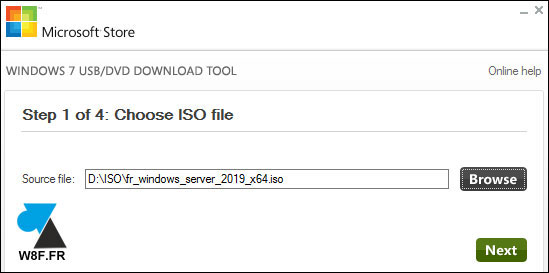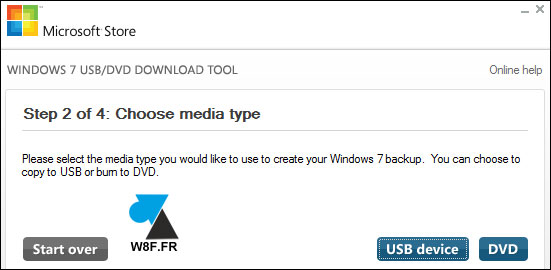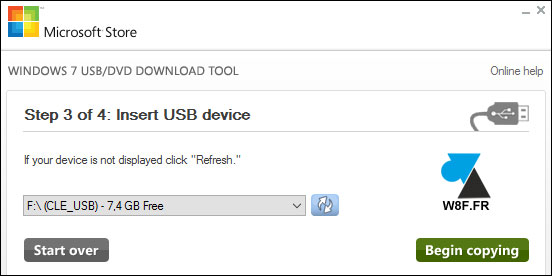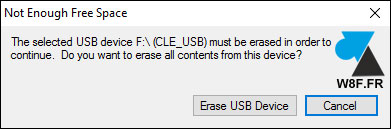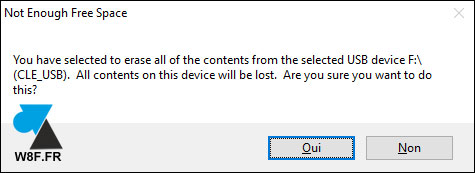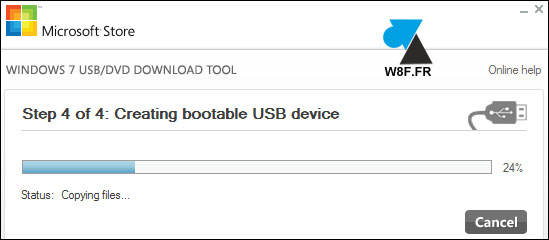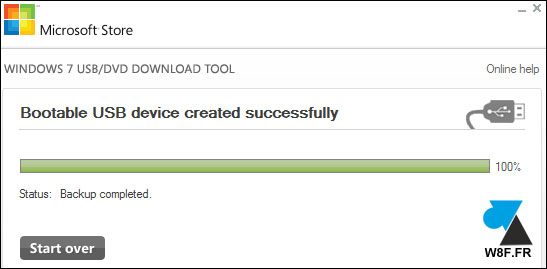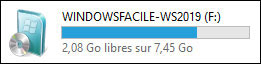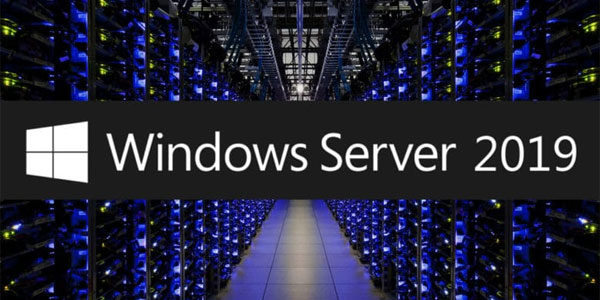
Mientras que la mayoría de los servidores actuales están virtualizados, es decir, alojados como una máquina virtual en un hipervisor VMware vSphere o Microsoft Hyper-V, un servidor físico puede ser necesario para máquinas de computación intensiva, bases de datos o simplemente para realizar pruebas de pre-producción. Dado que el medio DVD es obsoleto, aquí hay un método sencillo para crear una llave USB de instalación de Windows Server 2019 a partir de un archivo ISO (y su enlace para descargarlo). Esta llave USB de arranque también será más rápida al copiar archivos que un simple disco en un reproductor de DVD. El servidor físico aún no ha dicho su última palabra!
Descargar Windows Server 2019
Siga esta guía para descargar Windows Server 2019 en ISO , MSDN o versión de prueba.
Crear una llave USB de instalación de Windows Server 2019 a partir de un archivo ISO
1. Descargue la utilidad» Windows 7 USB DVD Download Tool » desde un PC con Windows.
Descargar «Windows USB DVD Download Tool» Windows-USB-DVD-DVD-Download-Tool.exe – Descargar 1072347 veces – 3 MB
Este software es compatible con todas las versiones de Windows: 10, 8, 7, Server 2012 / R2, 2016 y por supuesto 2019.
2. Instale el programa Windows-USB-DVD-Download-Tool.exe que acaba de descargar.
3. Conecte una llave USB (tamaño mínimo 8GB).
4. Abra el software Windows 7 USB DVD Download Tool (que no está reservado para Windows 7), haga clic en Examinar para cargar el archivo ISO desde Windows Server 2019 y continuar con Siguiente .
5. Haga clic en el botón azul» Dispositivo USB » :
6. Seleccione la llave USB e inicie el proceso haciendo clic en el botón verde» Comenzar a copiar » :
7. Confirme la eliminación de la llave USB con» Borrar dispositivo USB » y confirme con» Sí » :
8. La preparación de la llave de encendido WS19 dura unos minutos.
9. Por defecto, la clave no tiene un nombre explícito. Vaya al Explorador de Windows para renombrar la llave USB para recordar su contenido cuando se almacena en un cajón.
10. El lápiz USB está listo para ser utilizado. Expúlselo correctamente y utilícelo para instalar Windows Server 2019 , el sistema operativo del servidor de Microsoft lanzado a finales de 2018.
Contenido relacionado
[pt_view id=»b21675bme7″]